Telewizor Smart TV firmy Sony z systemem operacyjnym Android TV jest fabrycznie wyposażony w aplikację YouTube. Użytkownicy mogą przesyłać strumieniowo swoje ulubione filmy z YouTube na telewizor po podłączeniu do telewizora. Jednak niektórzy użytkownicy zgłosili, że telewizor Sony Smart TV nie łączy się z YouTube.
Problem występuje podczas uruchamiania aplikacji YouTube. Aplikacja zawiesza się i wyświetla niekończący się ekran ładowania. Ten błąd może zostać wywołany przez usterkę w aplikacji lub telewizorze Sony.
W tym artykule wymieniliśmy najlepsze możliwe sposoby rozwiązania problemu z aplikacją YouTube, która nie działa w przypadku problemu z telewizorem Sony Smart TV.
Rozwiąż problemy z Sony Smart TV YouTube
1. Sprawdź, czy wystąpił błąd serwisowy
- Przed przystąpieniem do rozwiązywania problemu upewnij się, że problem nie dotyczy usługi YouTube.
- Uruchom aplikację YouTube na smartfonie lub uzyskaj do niej dostęp z komputera.
- Spróbuj odtworzyć dowolny film i sprawdź, czy przesyłanie strumieniowe działa poprawnie. Jeśli problem nadal występuje na różnych urządzeniach, możesz tylko poczekać, aż YouTube go naprawi.
- Jeśli YouTube działa na Twoim smartfonie i komputerze, postępuj zgodnie z kolejnym zestawem wskazówek dotyczących rozwiązywania problemów.
2. Wyłącz i włącz
- Prostym rozwiązaniem tego problemu jest wyłączenie i włączenie telewizora.
- Gdy poczujesz, że aplikacja YouTube zawiesiła się lub utknęła, naciśnij przycisk wyłączania telewizora.
- Włącz telewizor i sprawdź, czy aplikacja YouTube działa bez zamrażania.
Wyczyść pamięć podręczną przeglądarki
- Jeśli problem nie ustąpi, spróbuj wyczyścić pamięć podręczną przeglądarki.
- Na telewizorze przejdź do przeglądarki.
- otwarty Ustawienia wyszukiwarki.
- Wybierz Usuń ciasteczka. W zależności od przeglądarki możesz mieć inne opcje na ekranie.
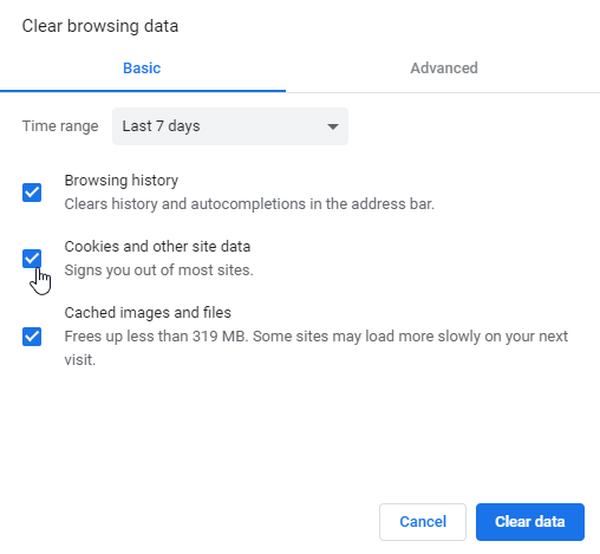
- Uruchom YouTube i sprawdź, czy nie ma ulepszeń.
3. Zresetuj dane osobowe
- Wydaje się, że resetowanie danych osobowych zadziałało dla wielu użytkowników.
- Włącz telewizor.
- Na pilocie naciśnij przycisk Przycisk strony głównej.
- Iść do Ustawienia.
- Nawigować do Ustawiać i wybierz Obsługa klienta.
- Przewiń w dół i wybierz Zainicjuj dane osobowe opcja.
- Spowoduje to zresetowanie wszystkich danych osobowych i wylogowanie ze wszystkich kont.
- Uruchom ponownie aplikację YouTube i zaloguj się, podając swoją nazwę użytkownika i hasło.
- Aplikacja YouTube powinna zacząć działać teraz bez żadnych problemów.
4. Przywracanie ustawień fabrycznych Sony Smart TV

- Jeśli problem nie ustąpi, może być konieczne przywrócenie ustawień fabrycznych telewizora Smart TV firmy Sony. Wydaje się, że ta poprawka rozwiązała problem, ale spowoduje to usunięcie wszystkich danych osobowych oraz ustawień.
- Naciśnij przycisk Home na pilocie.
- Przejdź do ustawień.
- Pod Ustawienia systemowe, Wybierz Konfiguracja ogólna.
- Wybierz Ustawienia fabryczne.
- Kontynuuj przywracanie ustawień fabrycznych Android TV. Proces resetowania może zająć kilka minut.
- Po ponownym uruchomieniu telewizora uruchom aplikację YouTube i zaloguj się.
- Aplikacja YouTube zacznie działać. Upewnij się, że ponownie ustawiłeś preferencje wyświetlania niestandardowego, ustawień audio i zapisanych kanałów.
5. Zaktualizuj oprogramowanie telewizora
- Upewnij się, że masz zainstalowane najnowsze oprogramowanie sprzętowe telewizora Sony Smart TV.
- Nowe aktualizacje oprogramowania układowego obejmują poprawki błędów i nowe funkcje.
- Upewnij się, że masz zainstalowane najnowsze oprogramowanie układowe w Ustawieniach.
ZWIĄZANE Z:
- Najlepsze telewizory OLED zapewniające krystalicznie czysty obraz
- Najlepsze kije do przesyłania strumieniowego do telewizora
- Sony
- telewizja
 Friendoffriends
Friendoffriends



